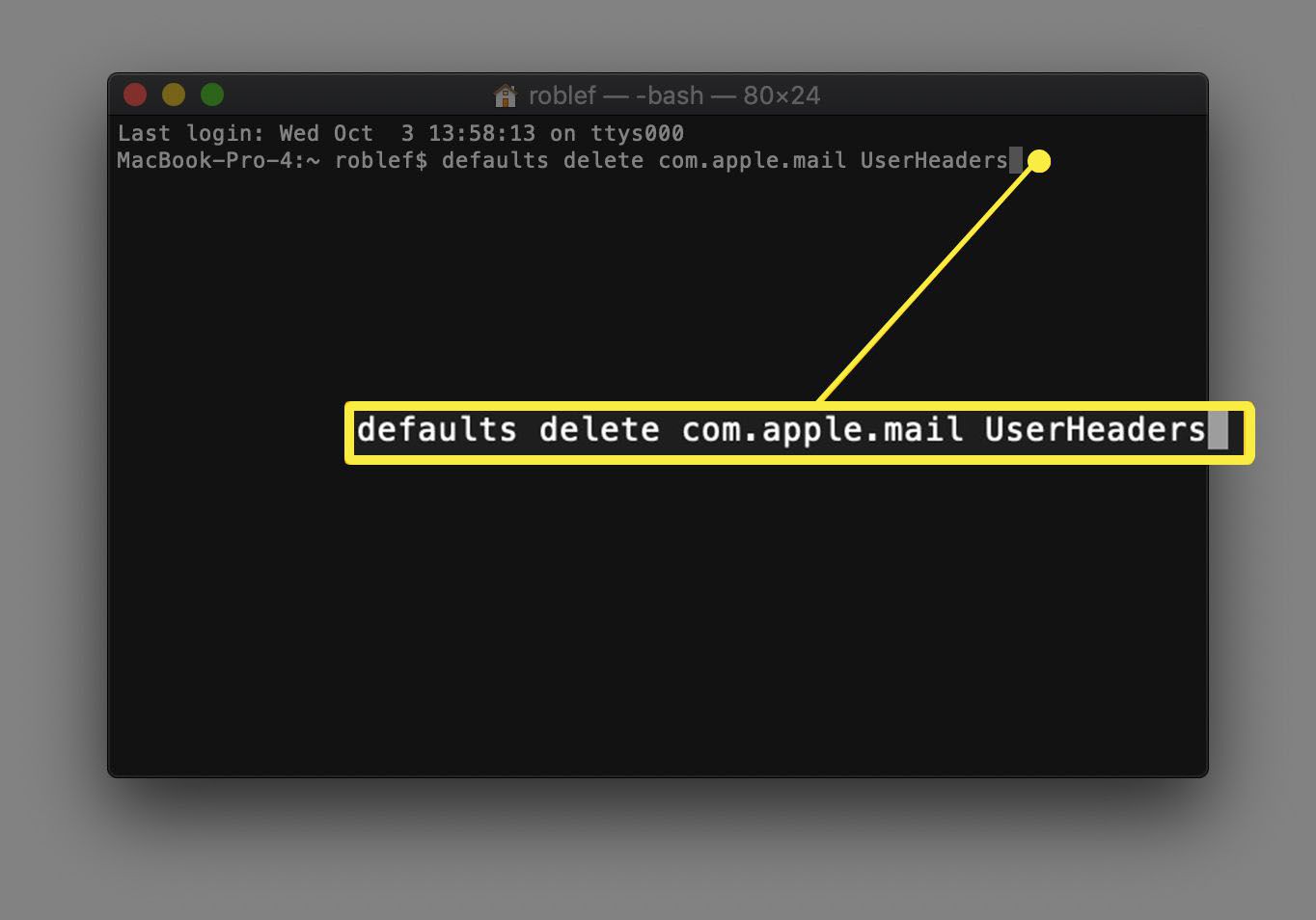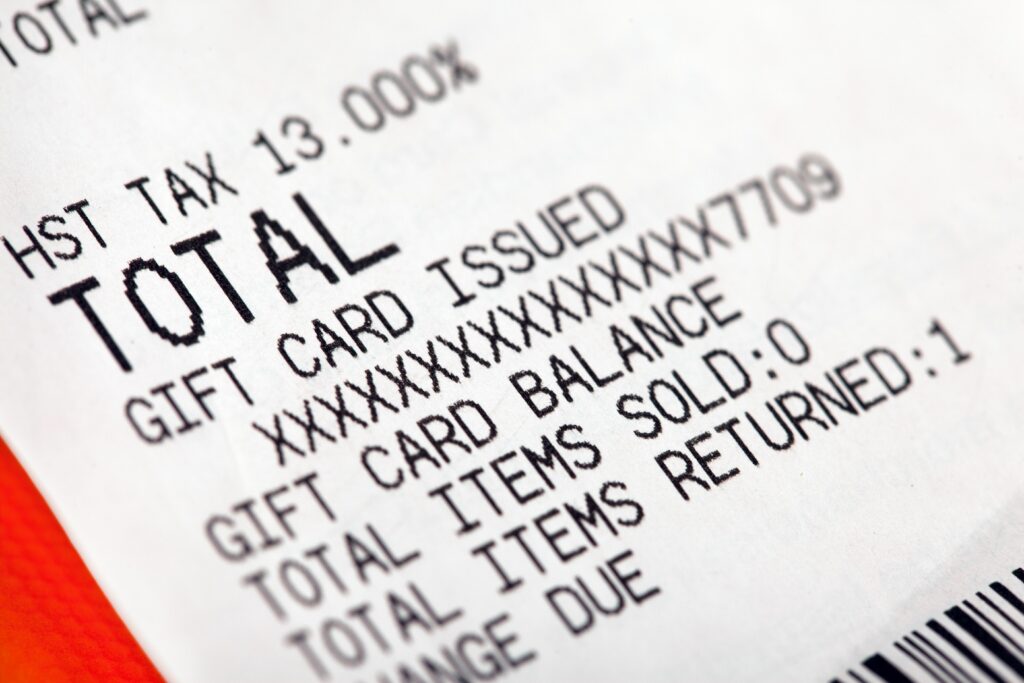
Co je třeba vědět
- Chcete-li povolit potvrzení o přečtení, otevřete Terminál a zadejte následující příkaz: výchozí hodnoty číst com.apple.mail UserHeaders.
- Pokud se zobrazí chyba páru doména / výchozí, postupujte podle pokynů níže.
- Chcete-li zakázat, zadejte do Terminálu následující příkaz: výchozí smazat com.apple.mail UserHeaders.
Ve výchozím nastavení macOS Mail nepodporuje potvrzení o přečtení – oznámení, že příjemce vašeho e-mailu jej otevřel. Můžete však použít Terminál k provedení nezbytných úprav, které vám umožní potvrdit, že byl e-mail doručen do doručené pošty vašeho příjemce. Tady je postup, jak to provést pomocí libovolného počítače Mac se systémem OS X 10.8 (Mountain Lion) nebo novějším.
Povolit potvrzení o přečtení
Tuto funkci povolíte takto:
-
Otevřeno Terminál, kterou najdete pod ~/Aplikace/Utility/.
-
Na výzvu zadejte následující příkaz a stiskněte Vrátit se:
výchozí hodnoty číst com.apple.mail UserHeaders
-
Pokud příkaz vrátí chybu, která zní: „Dvojice doména / výchozí (com.apple.mail, UserHeaders) neexistuje,“ zadejte následující text a nahraďte „Název“ a „e-mailová adresa“ svými vlastními a poté stiskněte Vrátit se. Například:
výchozí hodnoty napište com.apple.mail UserHeaders ‚{„Disposition-Notification-To“ = „Název
-
V tuto chvíli jste skončili, pokud výchozí hodnoty číst výše uvedený příkaz vrátí řádek hodnot, který začíná { a končí v }. Pokud je to tak, proveďte následující kroky k dokončení nastavení požadavků na potvrzení o přečtení.
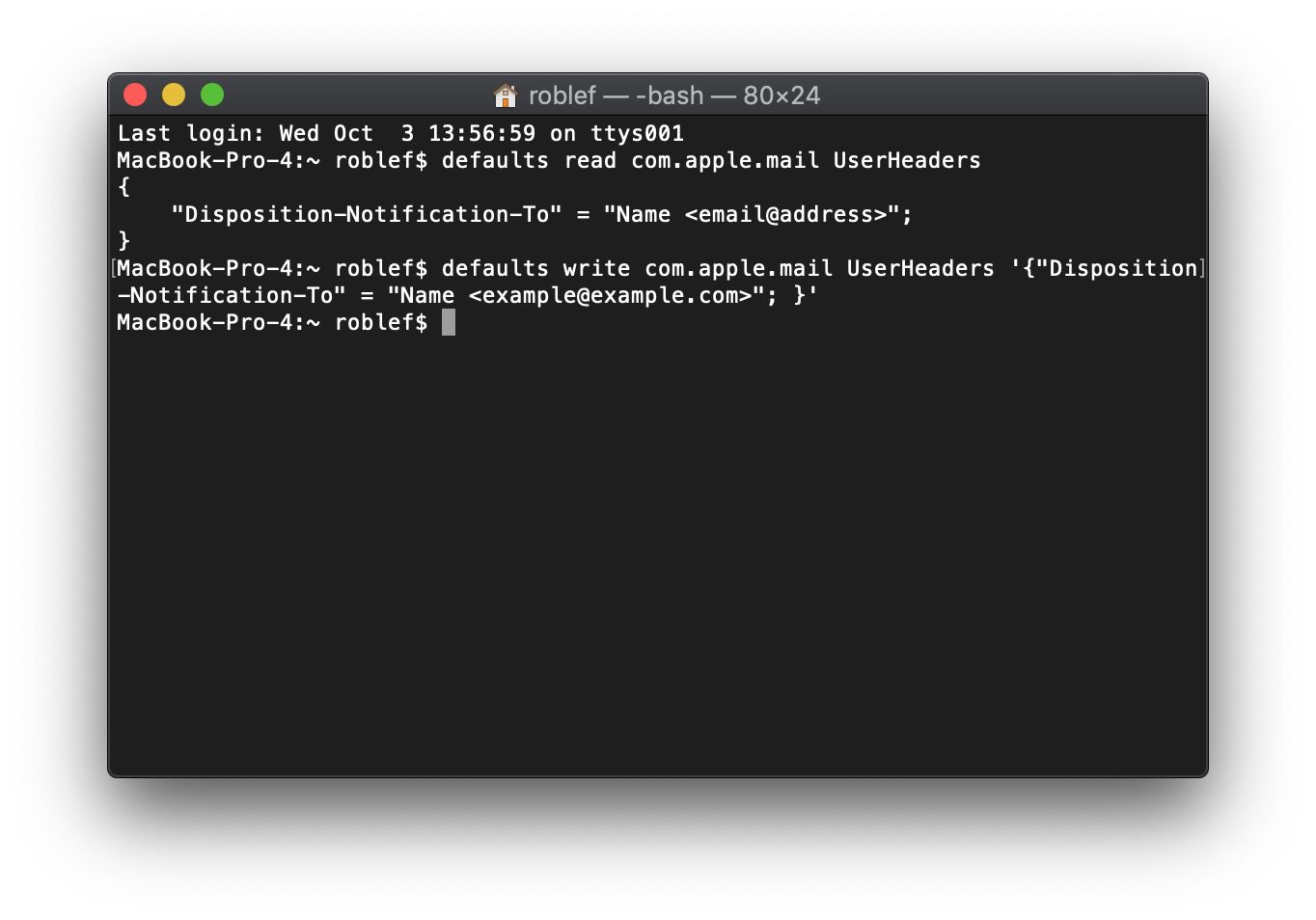
-
Zvýrazněte celý řádek. Může to číst něco jako {Bcc = „[email protected]“; }, například.
-
Zkopírujte zvýrazněný řádek pomocí Příkaz + C zástupce, ale zatím jej nevkládejte. Místo toho zadejte toto (ale netiskněte Vrátit se dosud):
výchozí hodnoty napište com.apple.mail UserHeaders
-
Vložte mezeru na konec řádku, zadejte jednoduchou nabídku a poté vložte, co jste právě zkopírovali, aby se zobrazilo po právě napsaném. Ukončete to jedinou citací.
-
Vložit „Disposition-Notification-To“ = „Jméno“; “ před uzávěrkou } znak, opět nahrazující název se svým jménem a emailová adresa s vaší e-mailovou adresou.
-
lis Enter. Řádek by teď mohl číst takto:
výchozí hodnoty napsat com.apple.mail UserHeaders ‚{Bcc = „[email protected]“; „Disposition-Notification-To“ = „John Doe“; } ‚
Chcete-li získat úplné informace a kontrolu nad osudem e-mailů odesílaných v systému MacOS Mail, můžete použít certifikovanou e-mailovou službu nebo použít software třetích stran, jako je iReceipt Mail.
Zakažte automatické požadavky na potvrzení o přečtení
Vypnutí tohoto nastavení je stejně snadné. Jak je uvedeno výše, otevřete Terminál znovu. Zadejte následující text a stiskněte Enter:
výchozí smazat com.apple.mail UserHeaders